Просмотр и редактирование файла.
Программа имеет встроенный редактор в котором можно открывать исходный
файл отчёта (лог) участника для просмотра, поиска ошибок и внесения изменений.
Редактор имееет средства синтаксической подсветки текста, отображения
специальных символов (не видных в простых текстовых редакторах).
Редактор позволяет правильно обрабатывать исходные логи в разных кодировках.
|
|
Открыть файл участника.
|
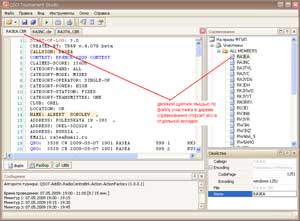
|
Двойной щелчок мышью по файлу участника в дереве соревнования
откроет его на отдельной вкладке редактора.
Возможно открыть файл не находящийся в соревновании - меню "Файл" - "Открыть...".
В появившемся диалоге выбрать нужный тип файла и указать его в файловой системе
компьютера.
|
Редактор файла участника имеет несколько вкладок.
Исходный текст лога отображается на вкладке "Файл". Вся обработка
производится на основании содержимого этой вкладки.
Вкладка "Разбор" (быстрый вызов "F6") отображает результат парсинга исходного текста лога
из вкладки "Файл". Позволяет убедиться в правильности понимания модулем турнира
структуры исходного файла участника.
Вкладка "UBN" (быстрый вызов "F7") содержит результат обработки лога участника из вкладки "Файл".
Представляет собой готовый текст для UBN-файла. Можно сохранить его в файл командой "Сохранить" (Ctrl+S)
главного меню.
|
|
Подбор кодировки для файла.
|
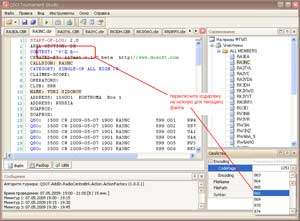
|
Зачастую исходные файлы присылают в кодировках отличных от используемой
по умолчанию в операционной системе (например файл в кодировке 866 (DOS) вместо Win1251).
Программа позволяет указать кодировку присланного файла вручную.
Исходный файл при этом не меняется, соревнование запоминает кодировку, подходящую
для обработки этого файла.
|
|
Коррекция времени.
|
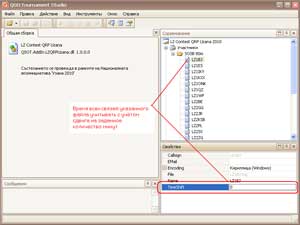
|
Распространённой ошибкой участников соревнования является
систематическая ошибка указания времени по часовому поясу, не совпадающему с
принятым для соревнования (например указание локального времени вместо UTC).
Программа позволяет для выбранного файла участника сдвинуть время
на указанное количество минут. Исходный файл при этом не меняется, а при контроле
учитывается указанное смещение времени проведения связей.
Например "TimeShift=120" означает учёт времени связей на два часа позже,
а "TimeShift=-120" на два часа раньше указанного в файле.
|
|
Отображение непечатаемых символов.
|
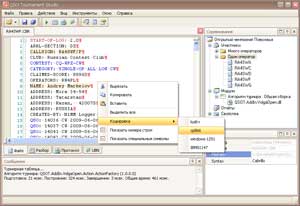
|
Щёлкните правой кнопкой мыши по тексту файла.
Появится контекстное меню, в котором следует выбрать пункт
"Показать специальные символы".
Отображение непечатаемых (специальных) символов позволяет
находить сложно обнаруживаемые ошибки в структуре исходных файлов.
|
|
Сохранение внесённых изменений.
|
Если вы желаете сохранить внесённые в файл участника изменения,
воспользуйтесь командой "Сохранить" (Ctrl+S) главного меню или панели иинструментов.
|
|
Показ символов.
|
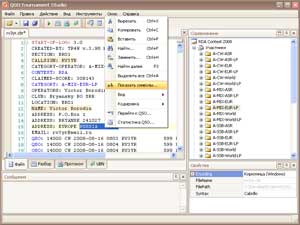
|
Часто при анализе содержимого файла требуется узнать какие именно
сиволы использованы (например аналогичные по написанию символы разных локализаций,
или непечатаемые символы).
Программа позволяет показать выделенный участок текста посимвольно
с указанием кодов используемых в нём букв и знаков.
|
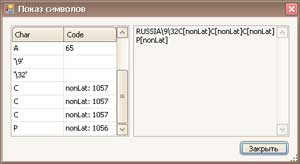
|
Выделите интересующий участок содержимого файла.
Выберите команду "Показать символы..." из контекстного меню. Выделенный участок текста
будет показан посимвольно с указанием кода каждого символа.
Символы не латинского набора будут выделены признаком "nonLat",
не отображаемые символы будут представлены своими кодами.
|
|
Переход к QSO-записи по номеру.
|
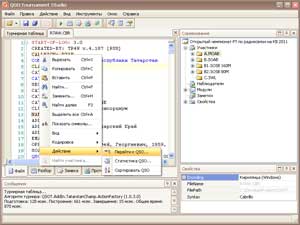
|
Для файла, включенного в состав соревнования, возможен переход
к QSO-записи с указанным номером.
Выберите команду "Перейти к QSO..." из контекстного меню.
|

|
Укажите номер QSO-записи и нажмите кнопку "Перейти".
Курсор в тексте файла будет перемещён к строке с указанным номером QSO-записи.
|
|
Статистика QSO.
|
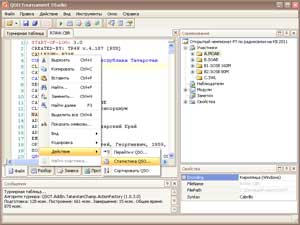
|
Для файла, включенного в состав соревнования, возможен подсчёт
количества QSO-записей в разрезе диапазонов и видов излучения.
|
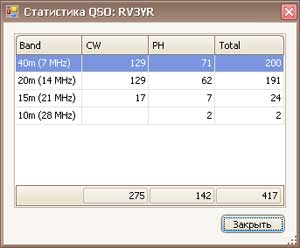
|
Выберите команду "Статистика QSO..." из контекстного меню.
|
|
Сортировка QSO.
|
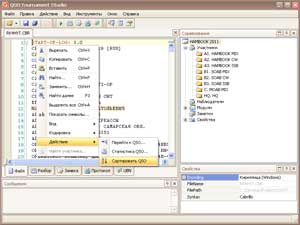
|
Иногда файл отчёта участника нуждается в сортировке QSO-записей
в хронологическом порядке.
Для выполнения сортировки выберите команду "Сортировать QSO" из контекстного меню.
|